Può capitare, dopo un'errata installazione o disinstallazione o su un sistema non propriamente "pulito", di avere determinati problemi riguardanti una nuova installazione o un aggiornamento di driver video, audio o altro, in questa guida viene spiegato e illustrato come tentare di ripristinare e pulire un sistema che non ne vuole sapere di installare correttamente i nuovi drivers o che presenta malfunzionamenti o errori dopo un aggiornamento driver o altro, particolarmente indicato per schede video nVidia e ATI.
Prima di tutto è necessario scaricare ed installare due piccoli programmi:
Per iniziare è bene disinstallare normalmente, se non è già stato effettuato, i drivers tramite l'apposita funzione presente in Pannello di controllo, "Installazione applicazioni" in Windows XP o "Programmi e funzionalità" in Windows Vista e 7.
Dopo la disinstallazione è molto probabile che venga richiesto un riavvio del sistema, effettuare quest'ultimo ma al riavvio avviare Windows in modalità provvisoria Dopo il riavvio in modalità provvisoria, annullare qualsiasi installazione driver, se richiesta, ed avviare il programma Driver Sweeper, dopo l'apertura del programma, per visualizzarlo in lingua italiana cliccare su Language nella colonna di sinistra e successivamente selezionare Italiano dall'elenco a discesa, poi cliccare su Apply.
Cliccare ora sulla prima voce Analizza e pulisci per visualizzare una lista di driver, selezionare quelli che si desidera rimuovere (nell'esempio in figura sono stati selezionati tutti i driver riguardanti periferiche nVidia) e cliccare sul pulsante Analizza, dopo una scansione del sistema verrà visualizzata una lista contenente tutte le voci di registro e i file da eliminare per eradicare i drivers dal sistema, per proseguire cliccare sul pulsante Pulisci e confermare la scelta cliccando su OK, se viene richiesto un riavvio del sistema, effettuarlo, ma sempre avviandolo in modalità provvisoria, come eseguito in precedenza.
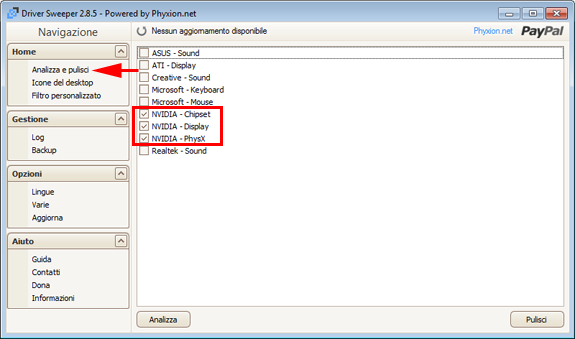
Al riavvio (ancora in in modalità provvisoria) annullare nuovamente qualsiasi installazione di driver ed eseguire il programma CCleaner, cliccare sulla voce Registro nella parte sinistra e cliccare sul pulsante Trova problemi, attendere la scansione del registro di sistema, al termine cliccare sul pulsante Ripara selezionati..., è consigliato rispondere Si alla richiesta di creazione di un backup delle voci eliminate per ripristinarle in seguito a possibili problemi, quindi riparare le voci selezionate cliccando su Ripara selezionati, attendere e al termine chiudere il programma.
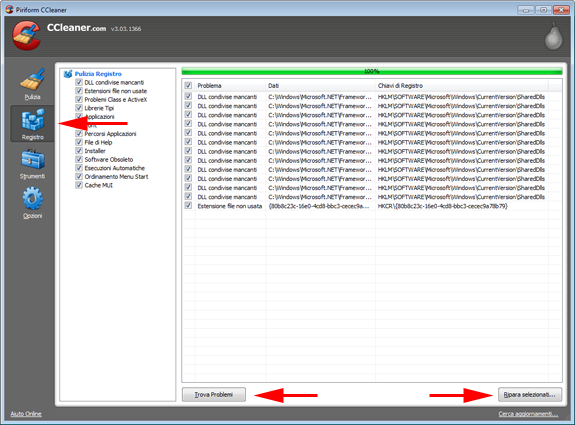
Ora riavviare nuovamente il PC, stavolta in modalità normale ed installare normalmente i driver video (o altro) desiderati.
Nella maggioranza dei casi questa procedura ha successo, se l'installazione dei driver non va a buon fine o crea errori, verificare di aver procurato gli ultimi driver disponibili e corretti per il componente o la periferica che si sta installando, alternativamente si consiglia un'installazione di ripristino del sistema operativo o, in ultimo, un'installazione ex-novo.
